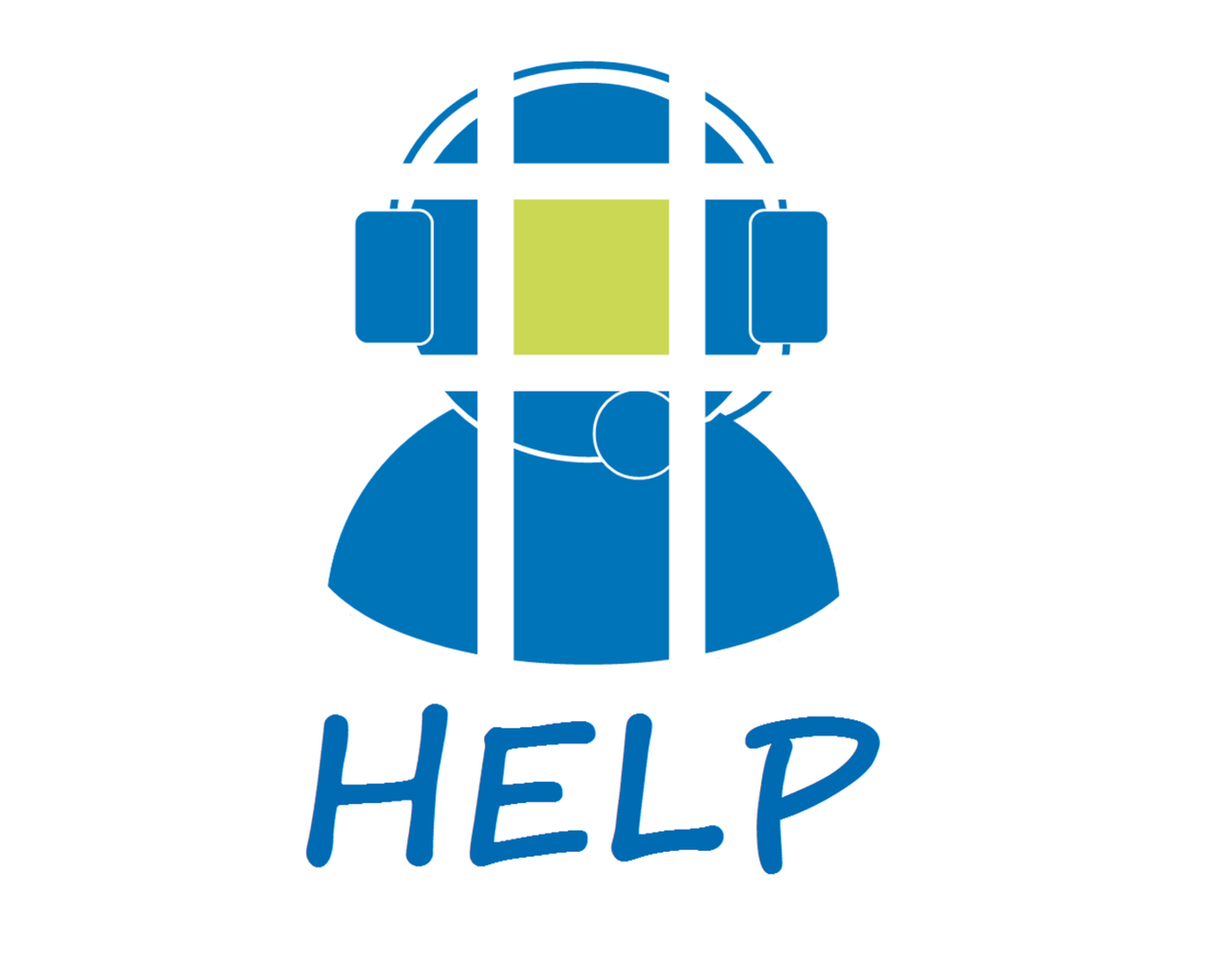Seitenhistorie
| Tipp | ||
|---|---|---|
| ||
Confluence spaces are great for sharing content and news with your team. This is your home page. Right now it shows recent space activity, but you can customize this page in anyway you like. |
Complete these tasks to get started
- Edit this home page - Click Edit in the top right of this screen to customize your Space home page
- Create your first page - Click the Create button in the header to get started
- Brand your Space - Click Configure Sidebar in the left panel to update space details and logo
- Set permissions - Click Space Tools in the left sidebar to update permissions and give others access
Recent space activity
| Zuletzt aktualisiert | ||||||||
|---|---|---|---|---|---|---|---|---|
|
Space contributors
| Beitragende | ||||||||||
|---|---|---|---|---|---|---|---|---|---|---|
|
Überblick
Inhalte